如何更改 Mac 上的主页(以及您可能需要这样做的原因)
已发表: 2016-09-06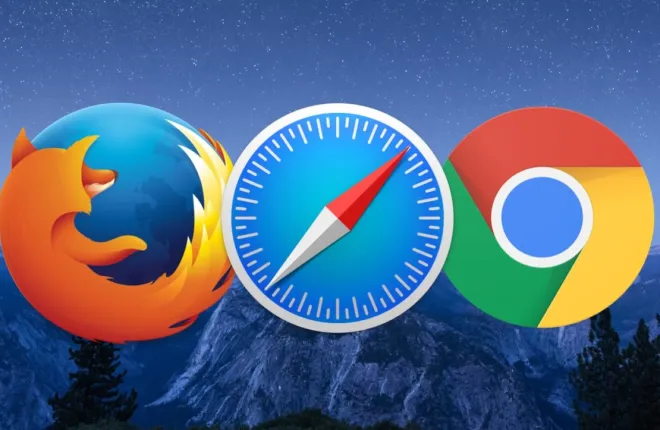
广告软件最近已成为 Mac 上的一个小问题。 获得它的方法很简单:你在网络上搜索你想要下载的东西,然后当你安装它时,就会出现一包肮脏的东西。 广告软件或恶意软件感染的症状可能包括浏览器中出现弹出窗口、试图让您寻求“支持”的恶意虚假警告以及其他相关的令人不快的内容。
清理系统的一个好方法是从 Malwarebytes 下载并运行免费的 Mac 反恶意软件程序,但广告软件通常也会更改您的浏览器主页,您可能需要手动修复。 因此,如果您的系统碰巧遇到了一些坏人,以下是如何更改 Mac 上的主页!
更改 Safari 中的主页
对于 Mac 的内置浏览器,您将打开应用程序,单击左上角的“Safari”菜单,然后选择“首选项”。
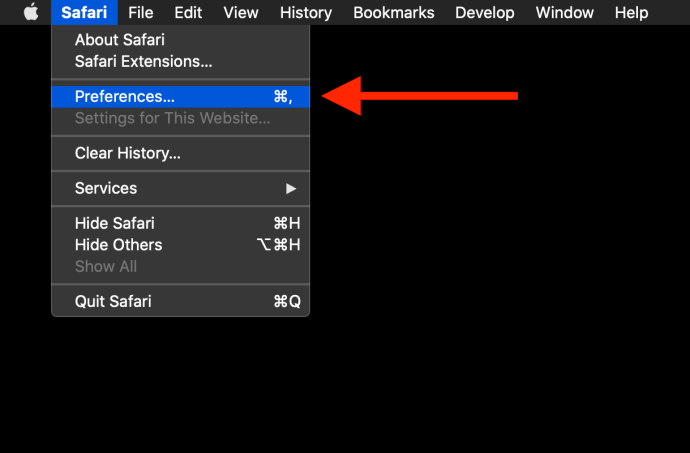
当下一个窗口打开时,单击顶部的“常规”选项卡,然后您将看到可以输入所需主页的位置。
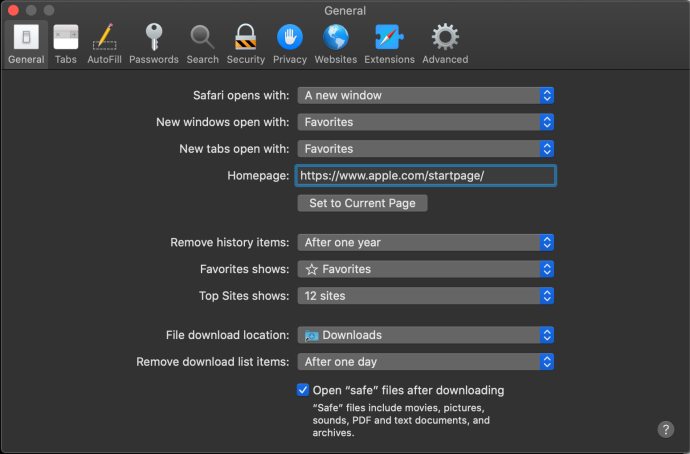
要测试更改,请关闭 Safari 窗口或退出浏览器。 接下来,打开一个新的 Safari 窗口。 如果您已将 Safari 的首选项配置为通过主页打开新窗口,您就会看到它。 如果不这样做,您可以随时使用键盘快捷键Shift-Command-H手动启动主页。
如果我的 Mac 上的主页呈灰色,如何更改它?
如果您已尝试上述步骤,但由于主页字段(如上所示)不可编辑而无法更改 Safari 中的主页,那么您可能感染了一些稍微复杂的恶意软件。 这将导致您的主页字段显示为灰色,从而阻止您更改恶意软件设置的任何内容。 幸运的是,这通常很容易解决。
首先,从菜单栏中的 Apple 图标打开系统偏好设置:
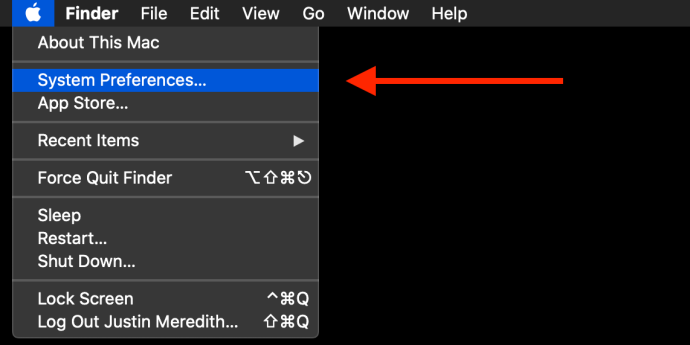
接下来,您应该在系统偏好设置中看到通常不存在的“配置文件”图标:
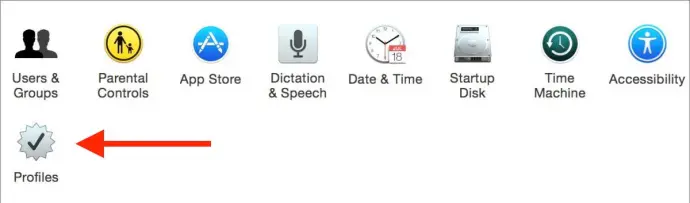
选择它,您应该会在 Mac 上看到配置文件列表。 如果您是 Mac 的唯一所有者并且从未添加过任何配置文件,那么您可以删除您看到的任何配置文件。 否则,您应该更加谨慎,只删除看起来不应该存在的配置文件。 您可以通过选择它们并按减号按钮来删除它们。
完成此操作后,您应该能够重新访问 Safari 首选项并更改主页。 对于出现主页错误但在“系统偏好设置”中看不到“配置文件”图标的用户,您可能遇到了更严重的恶意软件问题,应该向当地的 Apple 商店或维修店寻求帮助。

更改您在 Google Chrome 中的主页
与 Safari 一样,要更改 Chrome 中的主页,请先打开应用程序。 接下来,单击左上角菜单栏中的“Chrome”,然后选择“首选项”。 单击“首选项”将打开 Chrome 中的“设置”页面,而不是像 Safari 那样打开“设置”面板,如下所示:
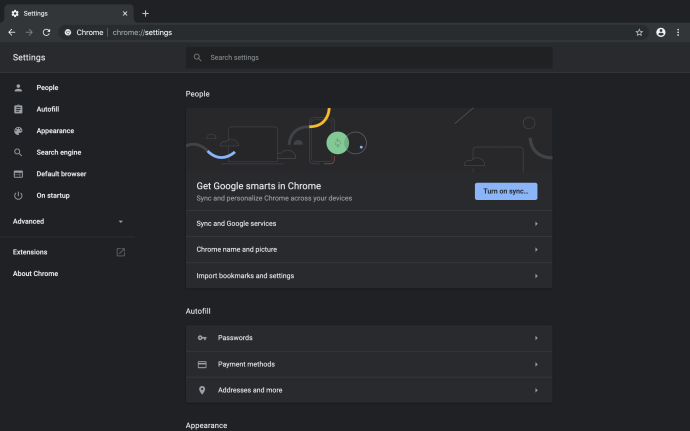
此页面允许您调整 Google Chrome 的所有设置,因此现在可能是检查和调整设置的好时机。 要更改 Chrome 中的主页,请一直滚动到此页面底部。 在那里您将看到以下内容:
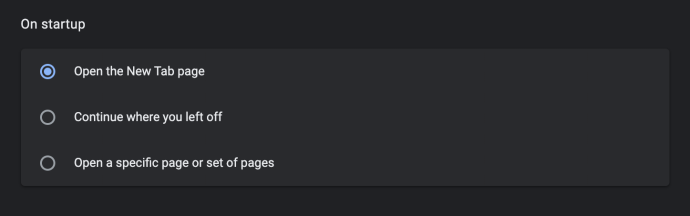
“一次启动”控制首次启动 Chrome 时打开哪个页面。 您可以打开一个空白选项卡(在上面的屏幕截图中选择)、打开您访问的最后一个页面(选项二)或打开特定页面。 最后一个选项“打开特定页面或一组页面”是我们要设置主页的位置。 如果尚未选中该选项,请继续选中该选项。
执行此操作后,将出现两个新选项:“添加新页面”和“使用当前页面”。 选择第二个选项将使用您当前的 Google Chrome 打开的选项卡作为主页,您可以根据需要进行选择。 在我们的例子中,我们将选择“添加新页面”。
这将创建一个新的弹出框,要求您输入所需的主页 URL,如下所示:
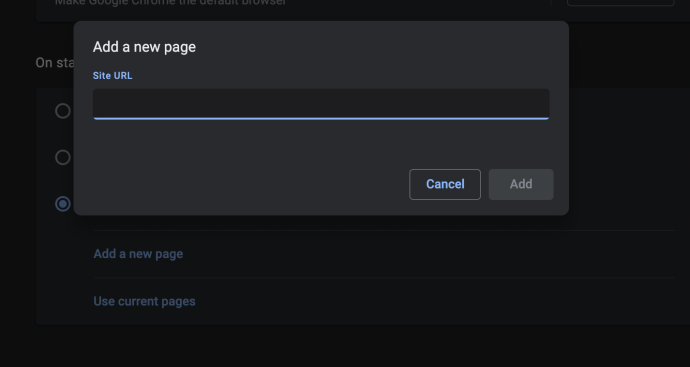
如果您愿意,您可以添加多个页面,如下所示:
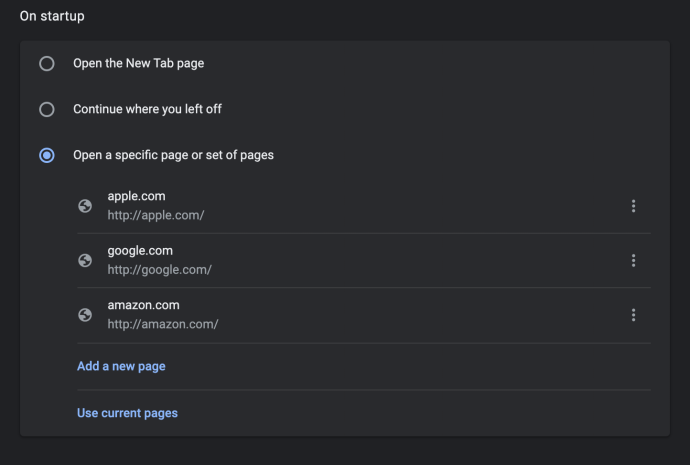
当您像这样选择多个页面时,每次启动时 Google Chrome 都会将所有页面作为单独的选项卡打开。 在上图中,启动 Google Chrome 将为列出的三个网站创建三个选项卡。 如果您想从主页启动设置中删除某个网站,只需单击该网站右侧的三点菜单,然后选择“删除”即可。
更改 Firefox 中的主页
最后,如果您注意到您的 Firefox 主页已更改,该过程与我们为 Safari 和 Chrome 所做的非常相似。 打开 Firefox 后,从屏幕顶部的菜单栏中选择Firefox > 首选项。 与 Chrome 一样,这将在 Firefox 中打开一个页面,而不是一个单独的菜单面板。
在 Firefox 首选项中,从左侧栏中选择“主页” :
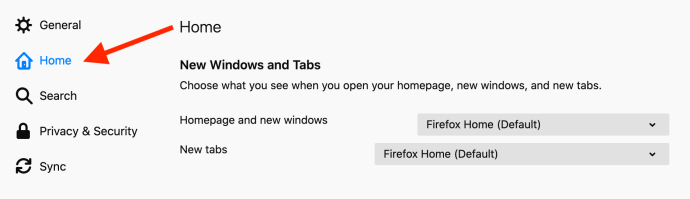
默认情况下,Firefox 将启动一个页面,其中包含基于您的历史记录、书签和最常访问的网站的自定义建议(Firefox 主页)。 要将主页更改为特定 URL,请单击“主页和新窗口”下拉菜单并选择“自定义 URL...”。
从那里,您可以复制并粘贴所需的 URL、使用当前所在的页面或从书签之一选择主页。 不幸的是,您无法像在 Google Chrome 中那样将多个页面设置为主页。
结论
就是这样! 运行我上面链接的优秀 Malwarebytes 程序,然后将主页切换回您想要的任何页面。 不过,将来要小心从哪里下载; 如果可能的话,从 Mac App Store 或制造商的网站获取内容是最安全的!
